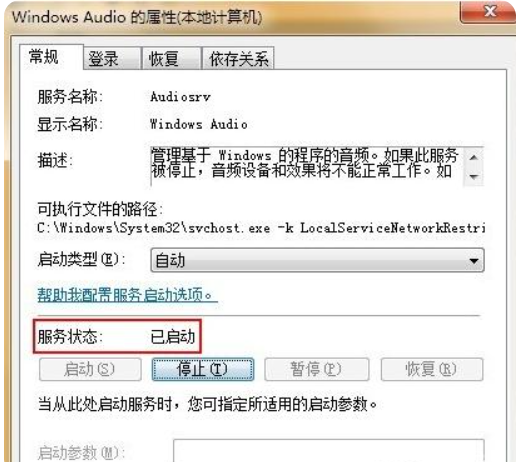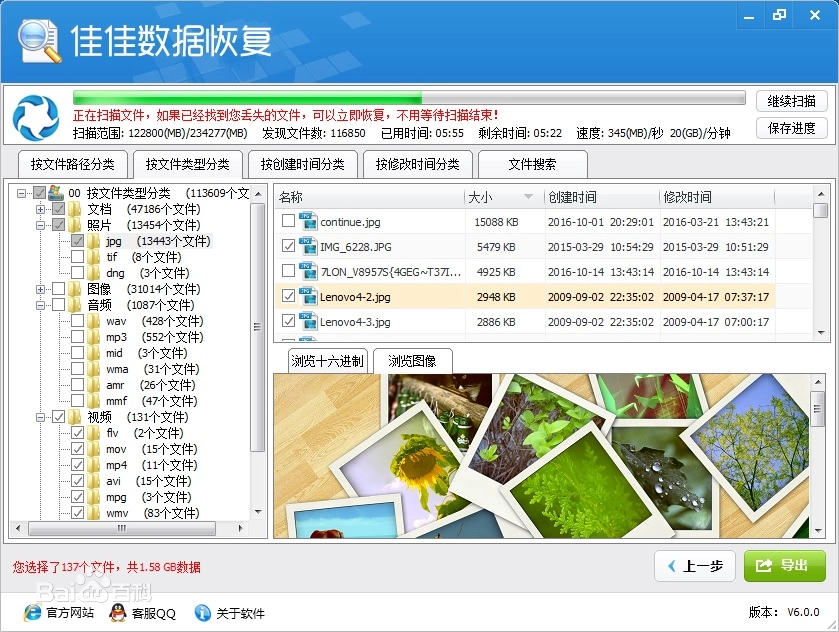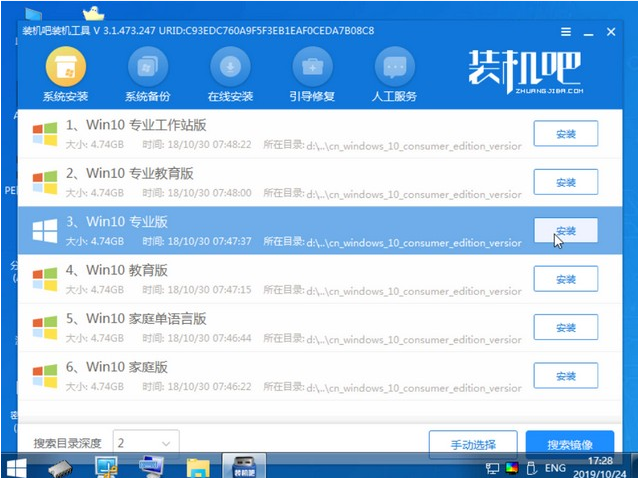华硕笔记本重装系统xp的步骤图解
如果xp系统使用久后难免也会出现问题,出现进不去系统的情况,这时需要重装系统xp解决。使用U盘启动盘重装系统xp非常流行的,下面就演示下详细的华硕笔记本重装系统xp的步骤。
工具/原料:
系统版本:windows xp系统
品牌型号:华硕灵珑III
软件版本:系统之家
WEEX交易所已上线平台币 WEEX Token (WXT)。WXT 作为 WEEX 交易所生态系统的基石,主要用于激励 WEEX 交易平台社区的合作伙伴、贡献者、先驱和活跃成员。
新用户注册 WEEX 账户、参与交易挖矿及平台其他活动,均可免费获得 WXT 空投奖励。
方法/步骤:
1、首先插入U盘制作一个最新版系统之家U盘启动盘,重启电脑将u盘启动盘设置为开机首选,让电脑从系统之家u盘启动,然后在主菜单界面用键盘方向键“↓”将光标移至“【01】运行 系统之家 Win8PEx64正式版”,回车确定。
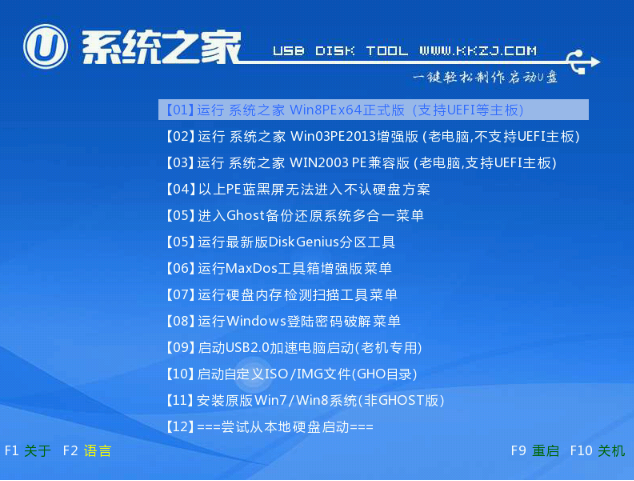
2、在弹出的窗口中点击“浏览”添加xp系统镜像文件,选择c盘作为系统盘,点击确定。
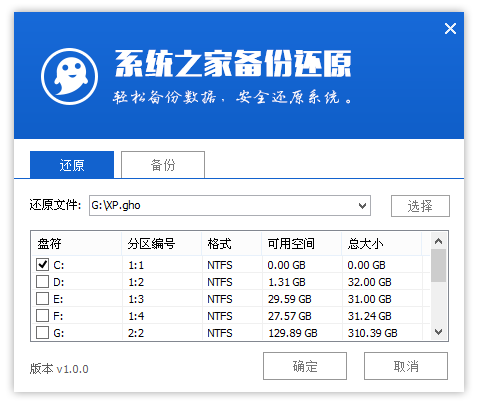
3、选择重启,点击确定开始还原操作。
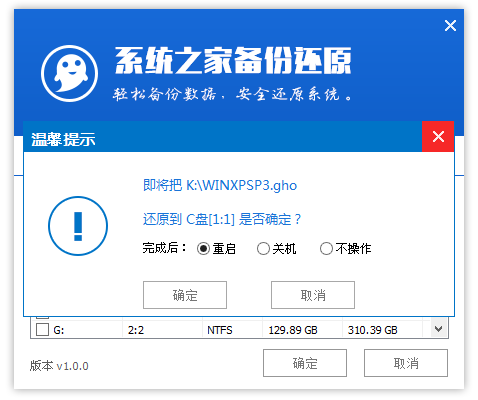
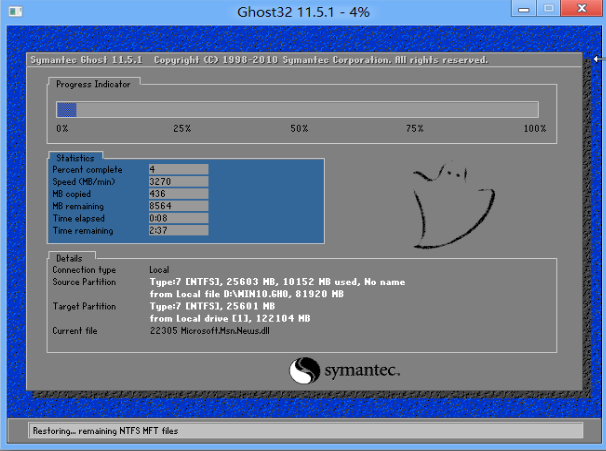
4、还原操作结束后,电脑会自动重启,并且自行给华硕笔记本进行安装。

5、安装结束后即可使用xp系统。

总结:
1、制作U盘启动盘,重启电脑将u盘启动盘设置为开机首选;
2、选择进入pe系统,将xp系统安装到c盘;
3、等待还原后重启电脑进行安装。
本站资源均来源于网络或网友投稿,部分资源未经测试,难免存在BUG,所有资源只限于学习研究,不得商用。如使用本站下载的资源造成任何损失或发生侵权行为,均与本站无关。如不接受本声明请勿下载!本站资源如有侵权,请联系QQ:497149677核实后立即删除!
最客资源网 » 华硕笔记本重装系统xp的步骤图解
最客资源网 » 华硕笔记本重装系统xp的步骤图解